고정 헤더 영역
상세 컨텐츠
본문
정말 짜증나고 성가신 핸드폰 광고!
핸드폰 광고 차단은 어떻게 할 수 있을까요?
오늘은 갤럭시 광고 차단 방법,
그리고 아이폰 광고 차단 방법 및 팁을 알려드릴게요!
핸드폰에서 광고를 차단하면 화면이 더 깔끔해지고, 기기 성능도 개선되며 심지어 데이터 사용량까지 줄여줄 수 있답니다. 무엇보다 데이터 추적이 최소화되고 악성 광고에 노출될 확률을 줄여주는 게 제일 큰 장점인데요.
지금부터 다양한 플랫폼에서 광고를 차단하는 방법을 살펴볼게요!
갤럭시 광고 차단 방법
홈 화면에서 광고 차단
WhatsApp, Telegram, Truecaller와 같은 앱은 채팅 버블 표시나 수신자 식별 등의 기능을 위해 특정 권한을 요청합니다. 하지만 일부 앱은 이러한 권한을 악용하여 홈 화면에 광고를 표시하도록 유도할 수 있습니다.
먼저 광고를 보내는 앱을 식별한 후 아래 단계를 따르세요.
1. 앱 아이콘을 길게 눌러 메뉴가 나타날 때까지 기다립니다.
2. 나타난 메뉴에서 'i' 아이콘을 클릭해 앱 정보 메뉴를 엽니다.
3. 아래로 스크롤하여 "다른 앱 위에 표시" 옵션을 선택합니다.
4. "다른 앱 위에 표시 허용" 토글을 끕니다.
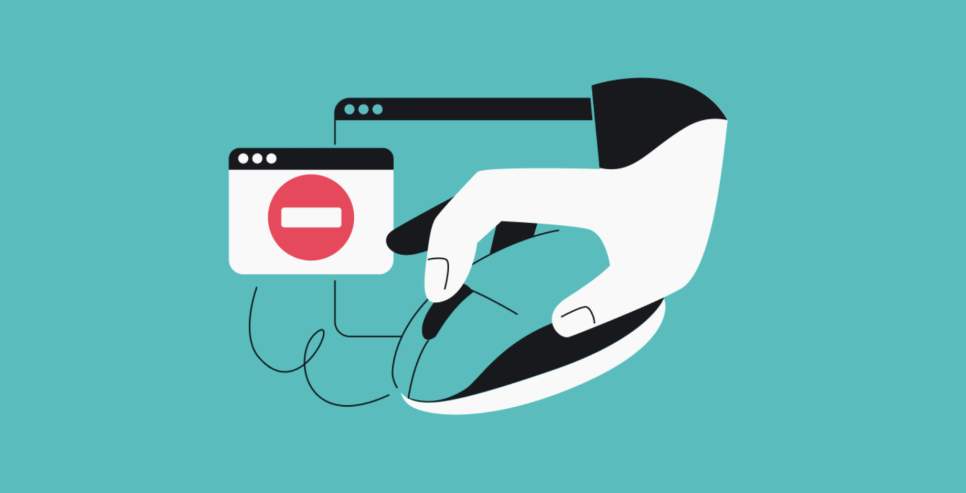
삼성 기기 광고 차단
가장 간단한 해결책은 원인인 앱을 삭제하는 겁니다. 앱을 삭제하고 싶지 않다면, 해당 앱의 알림을 비활성화하여 팝업 광고를 중지할 수 있습니다.
1. 설정으로 이동한 후, 아래로 스크롤하여 "알림"을 클릭합니다.
2. "앱 알림"을 선택합니다.
3. "전체"를 클릭한 후, "가장 최근"으로 목록을 필터링합니다.
4. 팝업 광고를 보내는 앱의 알림을 끕니다.
iOS 기기 광고 차단 방법
iPhone에서 맞춤형 광고 및 위치 기반 광고 차단
Apple은 사용자의 대략적인 위치, App Store 검색 기록, 앱 사용 데이터를 이용하여 맞춤형 광고를 제공합니다. 이러한 광고가 부담스럽다면, 맞춤형 광고나 위치 기반 광고를 덜 관련성 있게 설정할 수 있습니다. 다만, 이 방법은 광고의 수를 줄이지는 않습니다.
iPhone에서 맞춤형 광고를 비활성화하는 방법
1. iPhone의 설정으로 이동합니다.
2. 아래로 스크롤하여 "개인정보 보호 및 보안"을 선택한 후, "Apple 광고"를 클릭합니다.
3. "맞춤형 광고"를 끕니다.
iPhone에서 위치 기반 광고를 비활성화하는 방법
1. iPhone의 설정으로 이동합니다.
2. "개인정보 보호 및 보안"을 선택합니다.
3. "위치 서비스"를 클릭합니다.
4. 모든 앱에 대해 위치 서비스를 끄거나 특정 앱에 대한 위치 접근 권한을 변경하세요.
Safari에서 광고 차단
iPhone이나 iPad에서 팝업 광고를 차단하는 방법
1. 기기의 설정으로 이동합니다.
2. "Safari"를 검색하여 클릭합니다.
3. 아래로 스크롤하여 "팝업 차단"을 활성화합니다.
Mac에서 차단하는 방법
1. Safari를 실행한 후, 메뉴 바에서 Safari > 설정을 선택합니다.
2. "웹사이트"를 클릭합니다.
3. 왼쪽 메뉴에서 "팝업 윈도우"로 스크롤합니다.
4. 현재 열린 웹사이트 각각에 대해, 드롭다운 메뉴에서 "차단 및 알림", "차단" 또는 "허용"을 선택합니다.
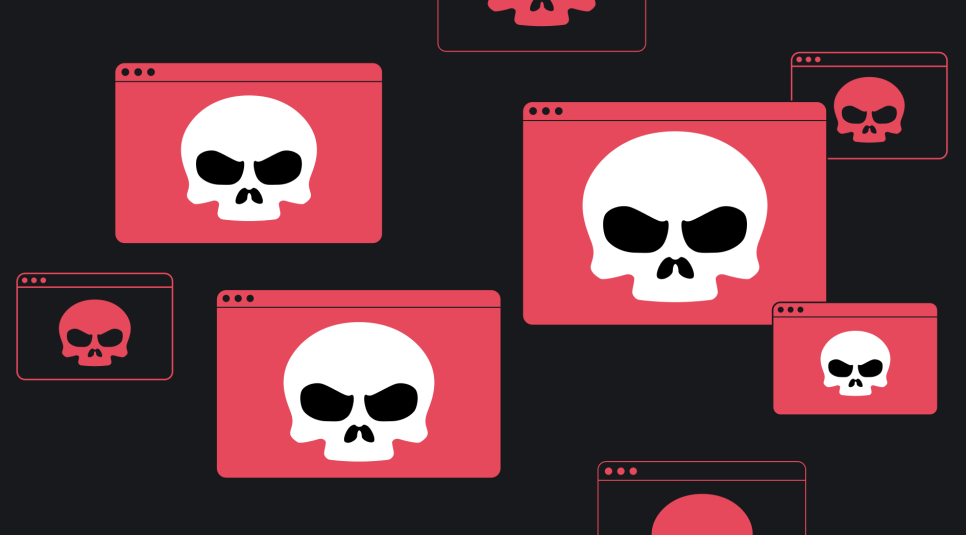
서프샤크로 광고 차단하는 방법
CleanWeb은 모든 Surfshark 구독에 포함된 광고 차단기로, 침입성 배너 광고, 팝업 광고, 쿠키 요청 팝업, 심지어 동영상 광고까지 차단합니다. 이 기능은 Android, iOS, macOS, Windows에서 사용할 수 있습니다.
CleanWeb을 활성화하는 방법을 알려드릴게요!
1. 기기에서 Surfshark 앱을 엽니다.
2. "설정" > "VPN 설정"을 클릭합니다.
3. "CleanWeb" 옆에 있는 스위치를 활성화합니다. 스위치가 녹색으로 변하면 CleanWeb이 활성화된 겁니다.
Surfshark는 브라우저 확장 프로그램에서 업그레이드된 CleanWeb 2.0 버전도 제공합니다. 이 버전은 광고와 팝업 차단기 외에도 데이터 유출 및 악성코드 경고 기능을 포함하고 있습니다. 이 기능이 활성화되면, 방문하려는 웹사이트가 해킹되었거나 악성코드에 감염되었을 경우 알림을 받게 됩니다. 이를 통해 해당 사이트 방문 여부에 대해 신중한 결정을 내릴 수 있습니다.
Google Chrome, Firefox, Microsoft Edge용 Surfshark 브라우저 확장 프로그램을 다운로드하면 CleanWeb 2.0이 기본적으로 활성화됩니다. CleanWeb 2.0으로 광고를 제한하는 방법을 알려드릴게요!
1. 브라우저에서 Surfshark 브라우저 확장 프로그램을 엽니다.
2. CleanWeb 아이콘을 클릭한 후, "CleanWeb 켜기" > "CleanWeb 설정"으로 이동합니다.
3. "광고 차단기"와 "팝업 차단기" 토글이 켜져 있는지 확인합니다.
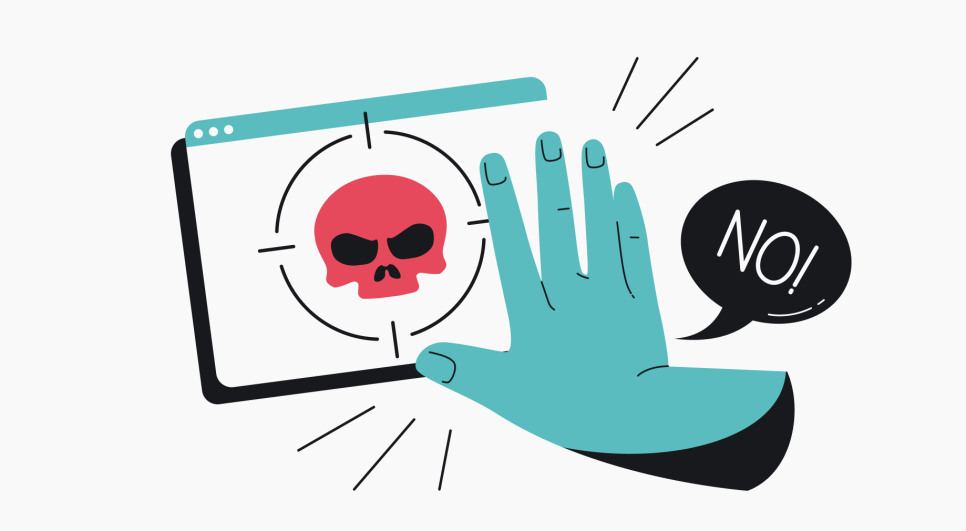
신뢰할 수 있는 광고 차단기인 서프샤크 CleanWeb을 사용하시는 게 가장 간단하고 쉬운 방법일 거예요! 앱과 브라우저에서 사용할 수 있는 광고 차단 앱으로 여러분의 브라우징 경험이 더 깔끔해질 수 있길 바래요! ㅎㅎ
'서프샤크 VPN' 카테고리의 다른 글
| 윈도우 지원을 줄이고 있는 서프샤크, 이유가 뭘까? (0) | 2025.02.27 |
|---|---|
| 아이클라우드 프라이빗 릴레이와 VPN 중 뭐를 쓰는게 좋을까? (0) | 2025.02.27 |
| ISP가 웹사이트를 차단하는 방법 및 차단 해제 방법 (1) | 2025.02.27 |
| 데이터 유출로 유명한 생리 앱 피하세요 (1) | 2025.02.27 |
| 아이폰 위치 추적 끄는 방법 (23) | 2025.02.25 |




